opencv3/C++图像像素操作详解
更新时间:2019年12月10日 16:37:06 作者:阿卡蒂奥
今天小编就为大家分享一篇opencv3/C++图像像素操作详解,具有很好的参考价值,希望对大家有所帮助。一起跟随小编过来看看吧
RGB图像转灰度图
RGB图像转换为灰度图时通常使用:

进行转换,以下尝试通过其他对图像像素操作的方式将RGB图像转换为灰度图像。
#include<opencv2/opencv.hpp>
#include<math.h>
using namespace cv;
int main()
{
//像素操作
Mat src,dst;
src = imread("E:/image/image/daibola.jpg");
if(src.empty())
{
printf("can not load image \n");
return -1;
}
namedWindow("input");
imshow("input",src);
dst.create(src.size(), src.type());
for(int row = 0; row < src.rows; row++)
{
for(int col = 0; col < src.cols; col++)
{
int b = src.at<Vec3b>(row, col)[0];
int g = src.at<Vec3b>(row, col)[1];
int r = src.at<Vec3b>(row, col)[2];
dst.at<Vec3b>(row, col)[0] = max(r,max(g,b));
dst.at<Vec3b>(row, col)[1] = max(r,max(g,b));
dst.at<Vec3b>(row, col)[2] = max(r,max(g,b));
}
}
namedWindow("output");
imshow("output",dst);
waitKey();
}
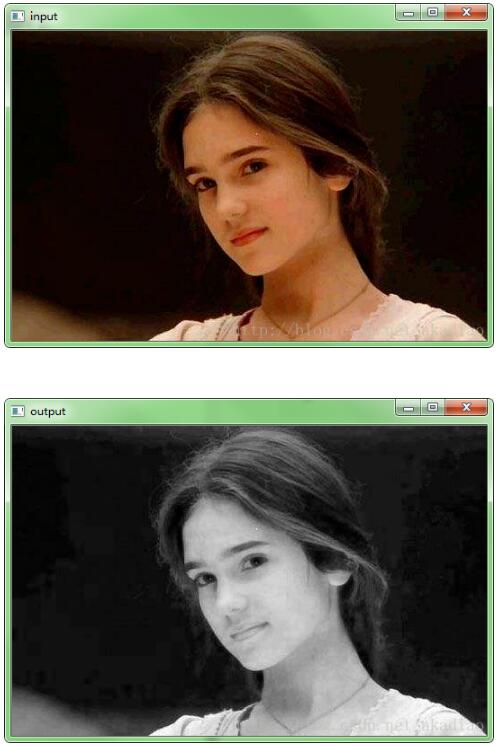
同理使用min(r,min(g,b))可以看到由于选择了较小的灰度值图像会明显变暗:
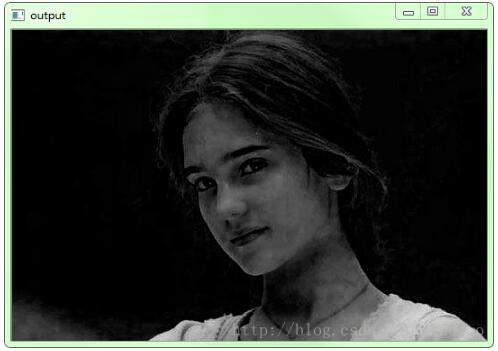
图像线性增强
通过对图像像素操作(线性变换),实现图像的线性增强。
#include<opencv2/opencv.hpp>
#include<math.h>
using namespace cv;
int main()
{
Mat src1, dst;
src1 = imread("E:/image/image/im1.jpg");
if(src1.empty())
{
printf("can not load im1 \n");
return -1;
}
double alpha = 1.2, beta = 50;
dst = Mat::zeros(src1.size(), src1.type());
for(int row = 0; row < src1.rows; row++)
{
for(int col = 0; col < src1.cols; col++)
{
if(src1.channels() == 3)
{
int b = src1.at<Vec3b>(row, col)[0];
int g = src1.at<Vec3b>(row, col)[1];
int r = src1.at<Vec3b>(row, col)[2];
dst.at<Vec3b>(row, col)[0] = saturate_cast<uchar>(b*alpha + beta);
dst.at<Vec3b>(row, col)[1] = saturate_cast<uchar>(g*alpha + beta);
dst.at<Vec3b>(row, col)[2] = saturate_cast<uchar>(r*alpha + beta);
}
else if (src1.channels() == 1)
{
float v = src1.at<uchar>(row, col);
dst.at<uchar>(row, col) = saturate_cast<uchar>(v*alpha + beta);
}
}
}
namedWindow("output",CV_WINDOW_AUTOSIZE);
imshow("output", dst);
waitKey();
return 0;
}
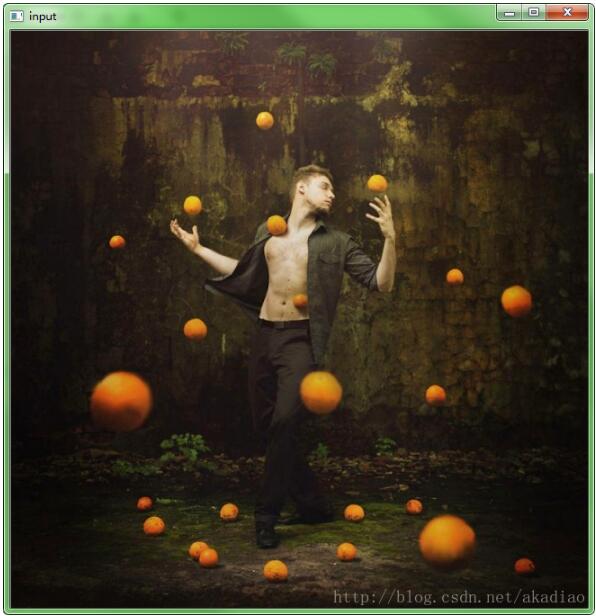
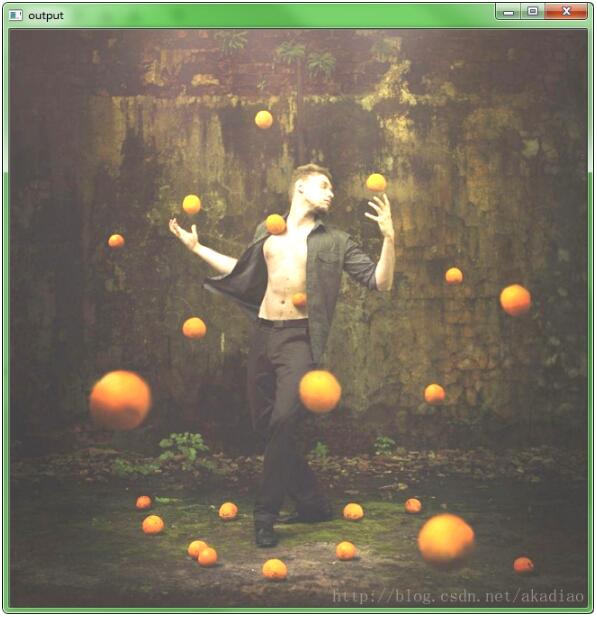
掩膜操作调整图像对比度
使用一个3×3掩模增强图像对比度:
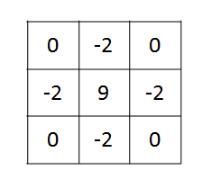
#include<opencv2/opencv.hpp>
#include<math.h>
using namespace cv;
int main()
{
Mat src, dst;
src = imread("E:/image/image/daibola.jpg");
CV_Assert(src.depth() == CV_8U);
if(!src.data)
{
printf("can not load image \n");
return -1;
}
src.copyTo(dst);
for(int row = 1; row<(src.rows - 1); row++)
{
const uchar* previous = src.ptr<uchar>(row - 1);
const uchar* current = src.ptr<uchar>(row);
const uchar* next = src.ptr<uchar>(row + 1);
uchar* output = dst.ptr<uchar>(row);
for(int col = src.channels(); col < (src.cols - 1)*src.channels(); col++)
{
*output = saturate_cast<uchar>(9 * current[col] - 2*previous[col] - 2*next[col] - 2*current[col - src.channels()] - 2*current[col + src.channels()]);
output++;
}
}
namedWindow("image", CV_WINDOW_AUTOSIZE);
imshow("image",dst);
waitKey();
return 0;
}
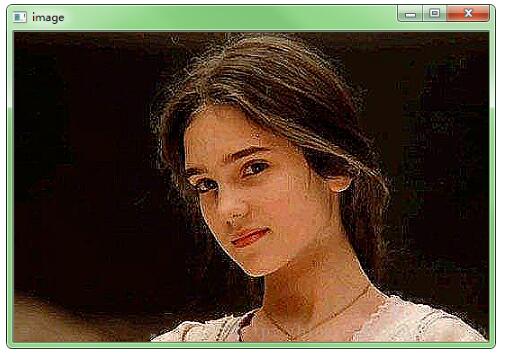
像素重映射
利用cv::remap实现像素重映射;
cv::remap参数说明:
Remap( InputArray src,// 输入图像 OutputArray dst,// 输出图像 InputArray map1,// 映射表1(CV_32FC1/CV_32FC2) InputArray map2,// 映射表2(CV_32FC1/CV_32FC2) int interpolation,// 选择的插值 int borderMode,// 边界类型(BORDER_CONSTANT) const Scalar borderValue// 颜色 )
插值方法:
CV_INTER_NN =0, CV_INTER_LINEAR =1, CV_INTER_CUBIC =2, CV_INTER_AREA =3, CV_INTER_LANCZOS4 =4
通过像素重映射实现图像垂直翻转:
#include<opencv2/opencv.hpp>
using namespace cv;
int main()
{
Mat src,dst;
src = imread("E:/image/image/daibola.jpg");
if(src.empty())
{
printf("can not load image \n");
return -1;
}
namedWindow("input", CV_WINDOW_AUTOSIZE);
imshow("input", src);
Mat mapx,mapy;
mapx.create(src.size(), CV_32FC1);
mapy.create(src.size(), CV_32FC1);
for(int row = 0; row < src.rows; row++)
{
for(int col = 0; col < src.cols; col++)
{
mapx.at<float>(row, col) = col;
mapy.at<float>(row, col) = src.rows - row - 1;
}
}
remap(src, dst, mapx, mapy, CV_INTER_NN, BORDER_CONSTANT, Scalar(0,255,255));
namedWindow("output", CV_WINDOW_AUTOSIZE);
imshow("output",dst);
waitKey();
return 0;
}
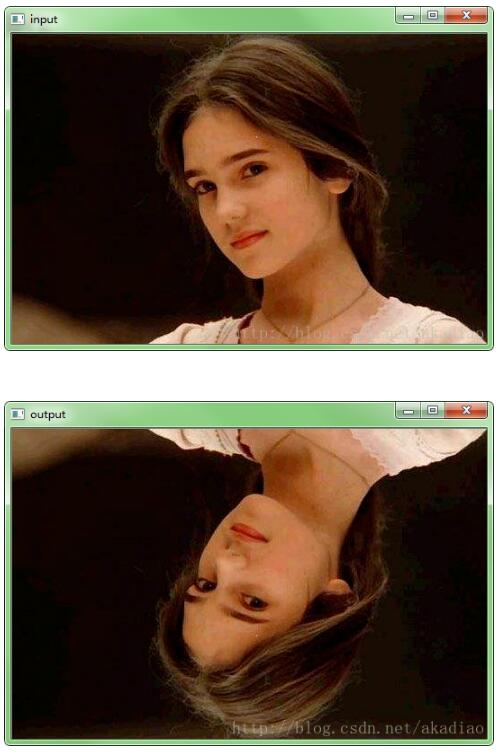
以上这篇opencv3/C++图像像素操作详解就是小编分享给大家的全部内容了,希望能给大家一个参考,也希望大家多多支持脚本之家。
相关文章

Django Serializer HiddenField隐藏字段实例
这篇文章主要介绍了Django Serializer HiddenField隐藏字段实例,具有很好的参考价值,希望对大家有所帮助。一起跟随小编过来看看吧2020-03-03












最新评论